แก้ไข: แอพที่ไม่ได้ปักหมุดกลับมาอีกครั้งใน Windows 11

หากแอพและโปรแกรมที่ไม่ได้ปักหมุดกลับมาที่แถบงาน คุณสามารถแก้ไขไฟล์ Layout XML และนำบรรทัดกำหนดเองออกไปได้

เมื่อเวลาผ่านไป วัตถุประสงค์ของช่องทางใน Slack สามารถพัฒนาได้ตามความต้องการของธุรกิจ ทีม หรือการเปลี่ยนแปลงโครงการ ซึ่งหมายความว่าช่องจะลงเอยด้วยชื่อและคำอธิบายที่ไม่ตรงกับจุดประสงค์ที่ต้องการอีกต่อไป ในทำนองเดียวกัน หากชื่อทีมเปลี่ยนแปลงด้วยเหตุผลทางธุรกิจ ชื่อช่องก็จะล้าสมัย
แทนที่จะสร้างแชนเนลใหม่ทั้งหมดในสถานการณ์นี้และสูญเสียความต่อเนื่องกับข้อความและเอกสารเก่า ฯลฯ คุณควรเก็บและเปลี่ยนชื่อแชนเนล การเปลี่ยนชื่อช่องทำให้คุณสามารถเก็บข้อมูลทั้งหมดสำหรับผลิตภัณฑ์หรือทีมที่รีแบรนด์ได้ในที่เดียว ในทำนองเดียวกัน หากความต้องการของโครงการพัฒนาอย่างช้าๆ เมื่อเวลาผ่านไป การเปลี่ยนชื่อช่องเพื่อสะท้อนการเปลี่ยนแปลงนั้นอาจช่วยขจัดความสับสนได้
หากคุณต้องการเปลี่ยนชื่อช่อง คุณต้องไปที่ตัวเลือกช่องเพิ่มเติม ในการดำเนินการดังกล่าว ให้เปิดช่องที่คุณต้องการเปลี่ยน คลิกปุ่ม "แสดงรายละเอียดช่อง" ที่มุมบนขวา จากนั้นคลิกไอคอนจุดสามจุดที่ระบุว่า "เพิ่มเติม" และเลือก "เปลี่ยนชื่อช่อง"

หากต้องการไปที่หน้าเปลี่ยนชื่อช่อง ให้คลิกที่ปุ่ม "แสดงรายละเอียดช่อง" จากนั้นคลิกไอคอนสามจุดที่ระบุว่า "เพิ่มเติม" จากนั้นคลิก "เปลี่ยนชื่อช่อง"
เมื่ออยู่ในหน้าเปลี่ยนชื่อช่อง ให้ป้อนชื่อช่องใหม่ที่คุณต้องการใช้ในกล่องข้อความ จากนั้นคลิก "เปลี่ยนชื่อช่อง" เพื่อยืนยันการเปลี่ยนแปลง

ป้อนชื่อช่องใหม่ที่คุณต้องการใช้ในกล่องข้อความ
เมื่ออัปเดตชื่อช่อง คุณควรเปลี่ยนคำอธิบายและหัวข้อของช่องให้ตรงกับการเปลี่ยนชื่อด้วย หากต้องการเปลี่ยนหัวข้อของช่อง ให้คลิกที่ข้อความหัวข้อใต้ชื่อช่อง จากนั้นป้อนหัวข้อใหม่แล้วคลิก "ตั้งหัวข้อ"

หากต้องการเปลี่ยนหัวข้อของช่อง ให้คลิกที่หัวข้อปัจจุบัน ใต้ชื่อช่อง จากนั้นป้อนหัวข้อใหม่แล้วคลิก "ตั้งหัวข้อ"
หากต้องการเปลี่ยนคำอธิบายช่อง คุณต้องไปที่ตัวเลือกช่องเพิ่มเติม ในการดำเนินการดังกล่าว ให้เปิดช่องที่คุณต้องการเปลี่ยน คลิกปุ่ม "แสดงรายละเอียดช่อง" ที่มุมบนขวา จากนั้นคลิกไอคอนจุดสามจุดที่ระบุว่า "เพิ่มเติม" และเลือก "ตัวเลือกเพิ่มเติม" หรือคุณสามารถคลิกขวาที่ช่องในรายการและเลือก "ตัวเลือกเพิ่มเติม" จากเมนูคลิกขวา แต่จะง่ายกว่าถ้าคลิกผิดช่องโดยไม่ได้ตั้งใจ

หากต้องการเปลี่ยนคำอธิบายช่อง ให้คลิกปุ่ม "แสดงรายละเอียดช่อง" ที่มุมบนขวา จากนั้นคลิกไอคอนสามจุดที่ระบุว่า "เพิ่มเติม" แล้วเลือก "ตัวเลือกเพิ่มเติม"
ในตัวเลือกเพิ่มเติม ให้เลือก "ตั้งค่าคำอธิบายช่อง"
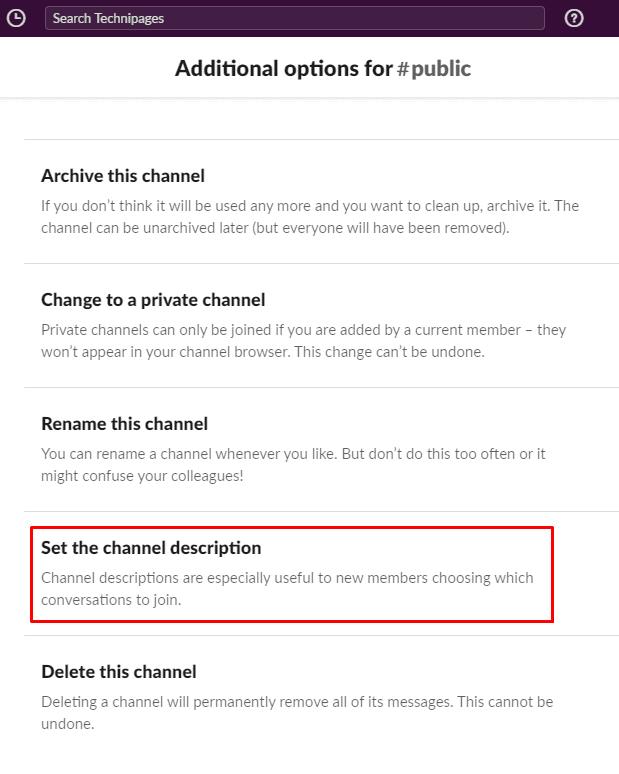
คลิกที่ "ตั้งค่าคำอธิบายช่อง"
สุดท้าย ป้อนคำอธิบายช่องใหม่ในกล่องข้อความ จากนั้นคลิก "อัปเดตคำอธิบาย"

ป้อนคำอธิบายช่องใหม่ จากนั้นคลิก "อัปเดตคำอธิบาย"
หากวัตถุประสงค์ของช่องเปลี่ยนไปตามกาลเวลา การอัปเดตช่องให้ตรงกับวัตถุประสงค์ใหม่ก็เป็นเรื่องที่สมเหตุสมผล หากคุณทำตามขั้นตอนในคู่มือนี้ คุณจะเปลี่ยนชื่อช่องและเปลี่ยนหัวข้อและคำอธิบายช่องให้ตรงกันได้
หากแอพและโปรแกรมที่ไม่ได้ปักหมุดกลับมาที่แถบงาน คุณสามารถแก้ไขไฟล์ Layout XML และนำบรรทัดกำหนดเองออกไปได้
ลบข้อมูลที่บันทึกจากการเติมข้อมูลอัตโนมัติของ Firefox โดยทำตามขั้นตอนง่าย ๆ และรวดเร็วสำหรับอุปกรณ์ Windows และ Android.
ในบทเรียนนี้ เราจะแสดงวิธีการรีเซ็ตแบบซอฟต์หรือฮาร์ดบน Apple iPod Shuffle.
มีแอปที่ยอดเยี่ยมมากมายบน Google Play ที่คุณไม่สามารถช่วยได้แต่ต้องสมัครสมาชิก หลังจากนั้นรายการนั้นจะเพิ่มขึ้น และคุณจะต้องจัดการการสมัครสมาชิก Google Play ของคุณ
การค้นหาไพ่ที่ถูกต้องเพื่อชำระเงินในกระเป๋าของคุณอาจเป็นเรื่องยุ่งยาก ในช่วงไม่กี่ปีที่ผ่านมา บริษัทต่างๆ ได้พัฒนาและเปิดตัวโซลูชันการชำระเงินแบบไม่สัมผัส
การลบประวัติการดาวน์โหลด Android ช่วยเพิ่มพื้นที่จัดเก็บและยังมีประโยชน์อื่น ๆ อีกมากมาย นี่คือขั้นตอนที่ต้องทำตาม.
คู่มือนี้จะแสดงวิธีลบภาพถ่ายและวิดีโอจาก Facebook โดยใช้ PC, อุปกรณ์ Android หรือ iOS.
เราใช้เวลาสั้นๆ กับ Galaxy Tab S9 Ultra และมันเป็นแท็บเล็ตที่สมบูรณ์แบบสำหรับการจับคู่กับคอมพิวเตอร์Windows ของคุณหรือ Galaxy S23
ปิดเสียงข้อความกลุ่มใน Android 11 เพื่อควบคุมการแจ้งเตือนสำหรับแอพ Messages, WhatsApp และ Telegram.
ล้างประวัติ URL บนแถบที่อยู่ใน Firefox และเก็บเซสชันของคุณให้เป็นส่วนตัวโดยทำตามขั้นตอนที่เร็วและง่ายเหล่านี้.







